В этой статье мы разберемся, как очистить диск C. Диск C — это системный локальный диск, на котором хранятся самые важные файлы, в том числе данные ОС и самых важных для работы компьютера программ.
Хранить на нем видео, музыку, документы в различных форматах крайне не рекомендуется, хотя большинство пользователей так и поступает.
У данной рекомендации есть обоснование — диск Ц быстро “забивается”, из-за чего компьютер начинает работает медленнее. Но есть еще одна причина и она более важна. Это намного большая вероятность потерять свои важные данные.
Это может случиться из-за вируса, которые намного больше любят диск C с его системными файлами, чем диск D и другие менее значимые места хранения информации. Так же при проблемах с ОС, вам труднее будет вытащить необходимые файлы с системного диска, чем со специально созданного для этого места.
Почему нельзя допускать, чтобы диск C засорялся
Это хранилище данных, куда система ставит всё необходимое для своей работы. Это не разовый процесс — нужные файлы будут добавляться в него постоянно. Если место на этом диске начнёт заканчиваться, настольный ПК или ноутбук начнут работать некорректно. Будут тормозить программы, вкладки в браузере и даже обычные окна будут грузиться слишком медленно.
Очистка диска С на Windows 10. Без установки дополнительных программ @Elena_lavidaloca
Обычно Windows, да и другие ОС предупреждают пользователя, когда объем файлов на диске С превышает норму Когда свободного места остается менее 100мб для их нормальной работы при помощи уведомления. Но иногда компьютер начинает работать хуже, даже если критическая заполненность ещё не наступила.

Чтобы предупредить такие ситуации, необходимо проверять наполненность диска C при помощи программ-анализаторов, чистильщиков, а при наличии достаточных знаний и вручную.
Проверяем, почему на диске C мало места
Для начала исключите все очевидные варианты. Возможно, вы случайно установили на него занимающее много места приложение например, графический редактор, игру, не изменили путь закачки файлов у торрента, неосторожно сбросили документы, музыку, фильмы с флешки на рабочий стол. Также цифровые магазины видеоигр, такие как Steam или Uplay могут выбрать диск C местом для установки приложений по умолчанию.
Все это приводит к его переполнению ненужными данными и замедлению загрузки операционной системы и ее работы.
Использование стандартных возможностей Windows 10
В последней версии ОС Windows есть возможность посмотреть, что конкретно занимает так много места на вашем диске C. Смотреть их вес в свойствах вручную, открывая папки, не всегда эффективно, так как в системе есть скрытые файлы, доступные к просмотру только при включении специальной опции в настройках ОС.
Чтобы узнать соотношение файлов по типам на вашем диске Ц, можно воспользоваться пунктом настроек “Память устройства” (ранее “Хранилище”). Его можно найти в разделе настроек “Параметры”(Win+I) ⇒ “Система”⇒ “Память устройства”.
КАК ОЧИСТИТЬ ВЕСЬ КЭШ В WINDOWS 10/ПОВЫШАЕМ ПРОИЗВОДИТЕЛЬНОСТЬ ПК, ЧИСТКА ДИСКА С ОТ МУСОРА!

При нажатии на него, вам откроется статистика по всем дискам-хранилищам, которые есть на ПК, как встроенным, так и дополнительным. Там же будут данные и по диску C. Полоска под названием будет показывать, насколько тот заполнен.

Чтобы получить более подробную информацию, нажмите на строку диска. Откроется окно с подробностями, которые вам и нужны. На полоске заполненности диска, теперь будет подробная статистика. Будет видно, сколько места занято системными файлами, а сколько сторонними.
Там же вы сможете удалить часть из них. Возможности небольшие, но могут помочь сэкономить несколько Гб. Можно очистить корзину и удалить временные файлы.
Очищаем диск C от ненужных файлов
Для начала используйте стандартные возможности Windows. При переходе в “Мой компьютер” нажмите правой кнопкой по диску C и выберите строку “свойства”. Там вы также увидите график заполненности хранилища и кнопку, при нажатии на которую можно запустить стандартный процесс очистки. Не стоит беспокоиться, что удалятся какие-то нужные файлы — убирается исключительно мусор, более не нужный системе.
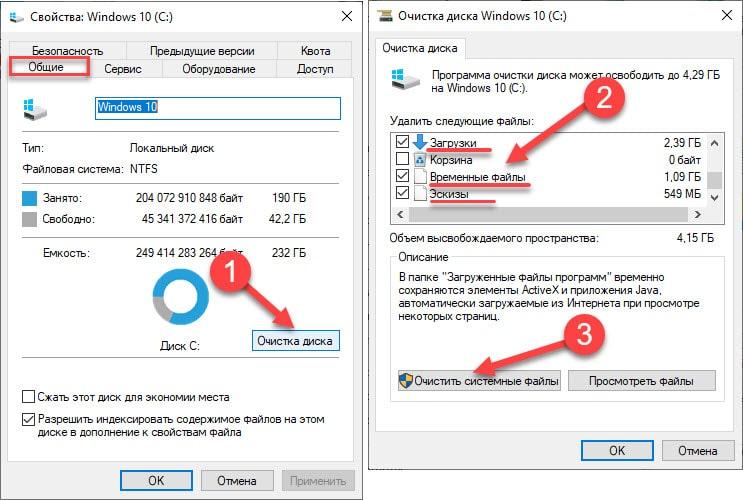
Чистка временных файлов
Если и это не помогло, то наверняка ваши проблемы из-за временных файлов. Временными файлами называют “продукты работы” системы — сведения о промежуточных процессах, данные памяти и т.д.
Они должны автоматически и безвозвратно удаляться сразу же, как станут не актуальны, но иногда этого не происходит и мусор в виде данных остаётся и все время накапливается. Так как многие пользователи даже не догадываются о существовании временных файлов, они копятся очень долго, иногда забивая диск полностью.
Вручную
Все такие временные файлы хранятся в папке, под названием Temp. Просто так найти её не получится. Система охраняет себя от действий пользователя, которые могут сломать её алгоритмы.
В версиях Windows от 7 до 10 попасть в эту папку можно через меню “Пуск” ⇒ “Выполнить” и введя в поисковую строку %temp%.
В поиске появится папка. Откройте её и постарайтесь удалить всё, что там есть.
Если для удаления некоторых файлов, система потребует статус администратора, то предоставьте его.
С помощью утилиты очистки CCleaner

CCleaner Free — программа для комплексной очистки компьютера от временных файлов и прочего мусора, который обычный пользователь не замечает. Распространяется софт на бесплатной основе, так что вы можете использовать его для ухода за системой своего ПК, просто скачав с официального сайта.
- Очищает компьютер на глубоком уровне. Удаляет скрытые файлы, “спрятанные” внутри программных папок, а также различные мусорные файлы реестра.
- С помощью этой программы можно чистить не только хранилища данных, но и браузер, забитый кэш которого, нередко становится причиной плохо работающего интернета.
- Возможность выборочной чистки. Вы можете настраивать области, которые очищает программа. Например, можно задать в настройках очистку дисков и запретить удалять что-либо из памяти браузера. Регулируются действия утилиты перед началом каждой чистки.
Достаточно запускать программу хотя бы раз в месяц, чтобы у вас не было проблем с забитым диском C.
Дефрагментация диска C
Иногда причина того, что на вашем системном диске не хватает места, заключается не в количестве файлов, а в их неправильном размещении. Когда файлы попадают на диск, они “дробятся” и отдельные фрагменты каждого файла могут находиться очень далеко друг от друга.
В этом случае, чтобы выполнить вашу задачу (открыть изображение, запустить программу, обработать другой файл) системе требуется больше времени и процессов. От последних остаются внутренние файлы.

Важно, в процессе дефрагментации (сейчас это называется оптимизацией) файлы не удаляются, а просто сортируются внутри диска таким образом, чтобы занимать меньше места. Именно эта процедура для диска может освободить больше всего места, рекомендуется проводить её не реже, чем раз в 2-3 месяца.
Как не допустить, чтобы диск C засорялся
Вместе с указанными выше мерами по устранению переполнения системного диска, необходимо соблюдать и определенные правила по работе с информацией. Предотвратить нехватку места гораздо проще, чем потом потратить несколько часов на чистку.
Вот несколько полезных советов по уходу за системой для пользователей стационарного ПК и ноутбука с любым опытом ⇒
- Пользуйтесь автоматическими утилитами. Помимо CCleaner (хотя это один из лучших вариантов) есть и другие утилиты-чистильщики. Современные программы требуют только задать параметры чистки, а всё остальное делают сами.
- Следите за наполненностью дисков и начинайте чистку вовремя. Когда индикатор наполненности красный — это уже критическая ситуация. Лучше приступать к сортировке и удалению файлов, когда остаётся хотя бы четверть свободного места.
- Увеличьте место на диске C. Если ситуация с нехваткой места постоянная, задумайтесь о том, чтобы перераспределить место между дисками (C и D по умолчанию).
Как только вы будете уделять защите диска C от перегрузки файлами достаточно внимания, сразу увидите результаты — компьютер будет работать быстрее и эффективнее.
Источник: fixx.one
Чистим диск С от «мусора»
Спустя какое-то время после приобретения нового компьютера большинство пользователей начинает жаловаться на «тормоза» и нехватку места на жестком диске. При этом емкость накопителя и версия ОС роли не играют. Причин, по которым заполняется диск C: несколько и виновата в этом не только операционная система.
Пользовательские файлы
Первым делом наведем порядок в пользовательских файлах. Своя система организации данных есть у каждого и разрушать ее на наша задача. Рассмотрим несколько типичных сценариев, которые помогут очистить диск С: от ненужных файлов.
Управляем разделами диска
Далеко не все пользователи устанавливают Windows самостоятельно. Многие прибегают к помощи специалистов. Зачастую в эту услугу включается бесплатное разбиение жесткого диска на разделы. Так «удобнее и безопаснее» — говорят «специалисты». Само по себе это действие вред системе не принесет, но является абсолютно бесполезным.
Рассмотрим наиболее типичную стратегию поведения пользователя. Загружаемые или создаваемые файлы размещаются в папках на рабочем столе, чтобы всегда были под рукой. При этом используется та часть диска, которая после разбиения не предназначена для хранения информации. Открыв на таком компьютере «Проводник», мы увидим картину, приведенную на скриншоте.

Полностью забился диск C. При этом раздел D, специально выделенный «специалистами» под хранение данных, остается пустым. В такой ситуации Windows не может нормально работать с файлом подкачки и постоянно уведомляет пользователя о том, что у него переполнен диск. Разумеется, можно скопировать данные с рабочего стола в пустой раздел и на какое-то время избавиться от проблемы. Мы пойдем немного другим путем, и решим вопрос размещения раз и навсегда.
Меняем расположение системных папок
Операционная система предлагает пользователю набор папок для систематизирования данных. Если использовать их с настройками по умолчанию, все данные будут храниться на диске С.

Достигающие наибольшего размера директории предназначены для хранения видео, фото и музыки. Откроем свойства любой из них. Перейдем на вкладку «Расположение». Рамкой выделен текущий путь к выбранной папке.

Меняем диск C на D, убирая лишнее. Нажимаем кнопку «Применить».

Соглашаемся с запросом системы на создание новой папки.

Подтверждаем свое решение, разрешая переместить выбранную директорию со всем ее содержимым на другой раздел.

Теперь любая музыкальная композиция будет сразу попадать на диск D. При этом «Музыка» по-прежнему отображается в меню быстрого доступа «Проводника».

Выполнив аналогичные операции с папками для хранения фото, видео и документов, мы перенесем данные в предназначенное для них место.
Используем ярлыки
Этот вариант подойдет для пользователей, предпочитающих создавать собственные директории для размещения файлов на рабочем столе. Размещаем нужные папки на диске D, а на рабочий стол выносим только их ярлыки.

Перемещаемые в них файлы сразу попадают в раздел хранения, не забивая диска С.
В результате можно быстро почистить диск с системным разделом от файлов пользователя. Организованная таким образом система хранения позволяет разумно использовать дисковое пространство, когда мы имеем дело с разбитым на разделы накопителем.
Системные файлы
После того как мы разобрались с собственными данными, можно почистить компьютер от «мусора», создаваемого операционной системой. К нему относятся всевозможные временные файлы, логи, резервные копии обновлений и прочие продукты «жизнедеятельности» Windows. Выполнить эту операцию можно как средствами ОС, так и с помощью специально разработанного ПО.
Очистка средствами Windows
Чтобы почистить диск C: от мусора в Windows 7 или 8, откроем в «Проводнике» свойства системного раздела. На вкладке «Общие» нас интересует выделенная кнопка.

Нажав на нее, запускаем встроенную утилиту «Очистка диска». Для полного удаления всего «мусора» выбираем отмеченную на скриншоте опцию.

В результате мы получаем доступ к системным файлам. Как видно на скриншоте, копии файлов обновлений Windows занимают почти 2 Гб свободного места.

Почистить диск C: от «мусора» в Windows 10 можно с использованием нового меню. Открыв параметры ОС, выбираем отмеченный рамкой раздел.

Переходим в боковом меню к пункту «Хранилище». Опции очистки открывает указанная стрелкой гиперссылка.

Взятая в рамку кнопка запускает ручной процесс удаления. Расположенный вверху переключатель предназначен для автоматизации контроля памяти. Раз в месяц или при достижении критического порога Windows сможет самостоятельно выполнять очистку диска.

Как видим, встроенные возможности операционной системы позволяют выполнять уборку «мусора» в несколько движений, а в Windows 10 эту операцию уже можно автоматизировать.
ПО для очистки
Пользуясь тем, что далеко не все пользователи знают о возможностях используемой ОС, разработчики регулярно выпускают программы, предназначенные для чистки диска. Рассмотрим несколько самых популярных и сравним их возможности с системными.
CCleaner
Самый агрессивный представитель в серии рассматриваемого ПО. Сразу прописывается в автозагрузку, чтобы стартовать при включении ПК.

Запустим анализ, чтобы проверить размер обнаруженного в системе «мусора».

Не имея доступа к системным файлам Windows, программа способна найти и удалить только 225 Мб против 1,78 Гб встроенной утилиты.
Wise Disk Cleaner
Полностью бесплатная утилита Wise Disk Cleaner ведет себя в ОС гораздо приличнее. Не пытается встроиться в автозагрузку и не дает пользователю ненужных советов.

Опциями предусмотрено два режима проверки диска. При быстрой очистке анализ системы выдает почти 600 Мб найденного «мусора».

Глубокая проверка работает тщательнее и учитывает файлы обновлений. В таком режиме программа находит 930 Мб, пригодных для удаления данных.

Дополнительно в программу встроен неплохой и наглядно работающий дефрагментатор.

В целом Wise Disk Cleaner дает возможность комплексного обслуживания ОС, не навязывая пользователю лишних сервисов.
System Ninja
Еще одна бесплатная программа, предназначенная для удаления временных файлов.

Работает Ninja медленнее ранее рассмотренных программ, но очень тщательно. Каждый найденный файл можно детально изучить и стереть отдельно.

По размеру найденного в системе «мусора» она вполне сопоставима с CCleaner.
Общие рекомендации
Как бы тщательно ни проводилась очистка диска, не стоит заполнять его данными более чем на 60%. В особенности это касается твердотельных накопителей, которым свободное пространство необходимо для правильной релокации используемых областей в момент обработки команд TRIM. Файлы, которые не используются, лучше сразу переносить на внешние накопители, освобождая, таким образом, ОС пространство для работы.
В заключение
Надо признать, что чистка диска С: от мусора разрекламированными сторонними программами приносит меньше результатов, чем работа с системными утилитами. Наилучший результат смогла показать Wise Disk Cleaner, обнаружив при этом в два раза меньше ненужных файлов.
Источник: pcfaq.info
Как очистить диск С – ТОП 7 лучших способов
Приветствую всех пользователей компьютеров и ноутбуков. С ростом объемов накопителей я и не думал, что в 2017 году остро встанет вопрос с местом на локальных дисках – казалось бы, объемы быстро растут и проблем возникать не должно… но с ростом популярности твердотельных накопителей (которые как правило ставят под систему, ввиду их малого объема и относительно дороговизны в сравнении с классическими жесткими дисками) мне все чаще задают вопрос, а как очистить Диск С – там все нужное, а свободное место отсутствует.
https://www.itshneg.com/clean-drive-c/» target=»_blank»]www.itshneg.com[/mask_link]